どーも、ぐるたか@guru_takaです。
Unity の無料アセットにある 3D モデル「Kyle」くんに、Mixamo の無料アニメーションを適応してみました。

詰まったことも含め、Mixamo の無料アニメーションを設定して動作させるまでの方法を備忘録としてまとめます!
目次
全体の流れ
Mixamo の無料アニメーションを Unity で動作させるまでの流れは以下の通りです!
それぞれ順番に解説していきます。
STEP.1:Mixamo にログイン
まず Miaxmo にログインします。
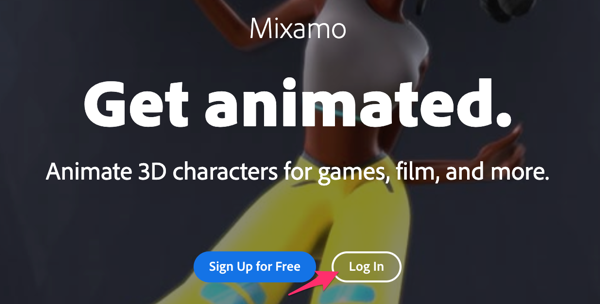

STEP.2:3D モデルをアップロード
続いて、アニメーションを適応させたい 3D モデルを Mixamo にアップロードしましょう!
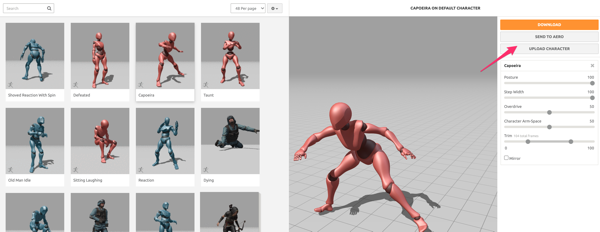
3D モデルを指定箇所にドラッグ&ドロップしてください!
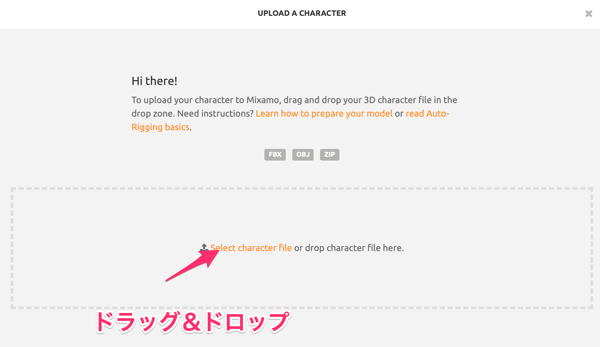
すると、処理がスタートし、10 ~ 20 秒ほどでアップロードが完了になります。
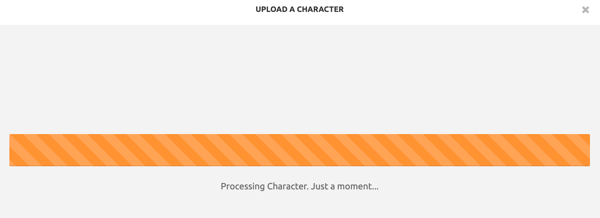
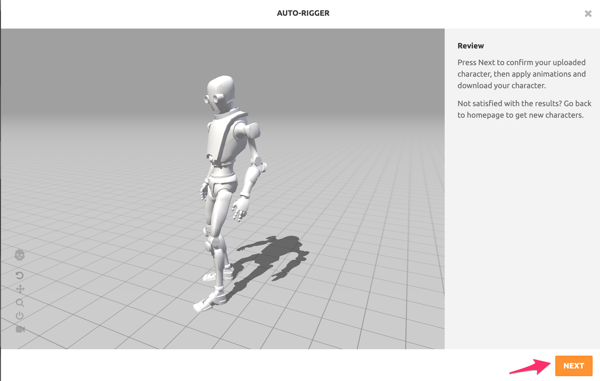
3D モデルのアップロードが完了すると、下図のようにアニメーションのモデルがアップロードした 3D モデルとなります!
どのようなアニメーションになるのか、簡単に確認できて便利です!
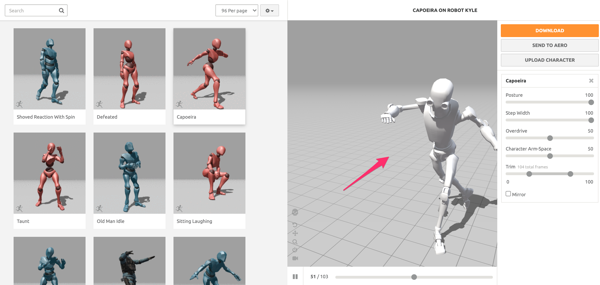
STEP.3:アニメーションの調整
お好みでアニメーションの調整も可能です!

STEP.4:アニメーション付きの 3D モデルをダウンロード
アニメーションの調整が完了したら、アニメーション付きの 3D モデルを下図のようにダウンロードしましょう。
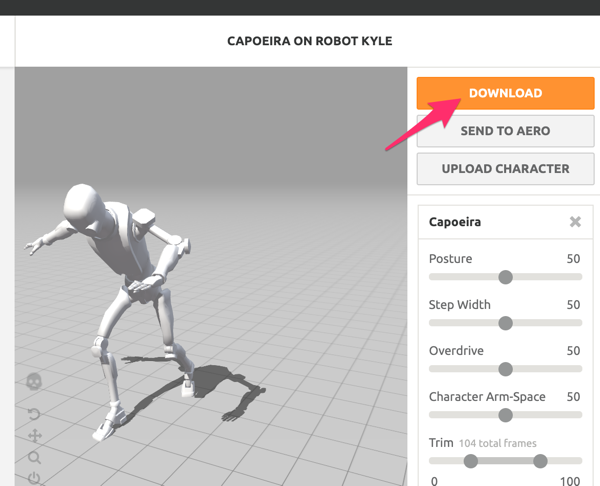
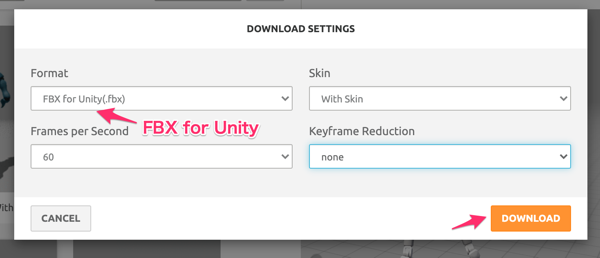
STEP.5:Unity 上でアニメーションが動くように設定
後は Unity 上でアニメーションを動かすだけです!
まず、ダウンロードした 3D モデルのファイルを Unity のプロジェクトに移動しましょう。
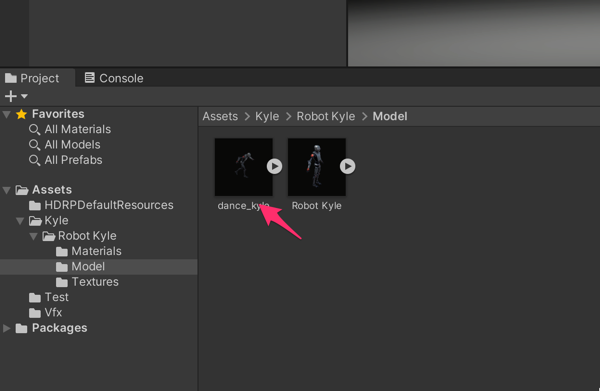
その後、インスペクターで Rig の Animation Type を Humanoid に設定してください。
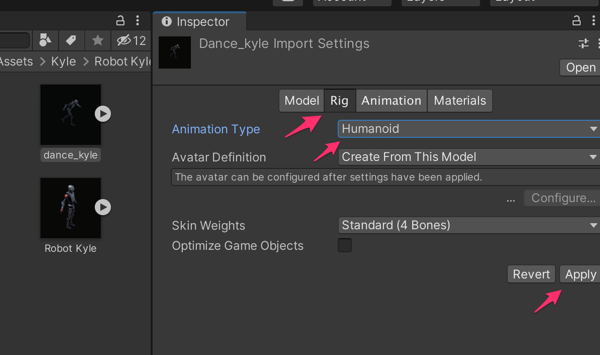
続いて、アニメーションをループするように、Animation の Loop Time にチェックします。
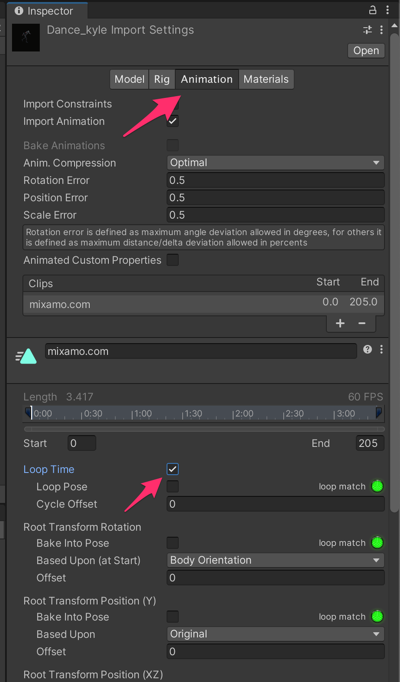
最後に、アニメーションコントローラーをアタッチさる必要があります。方法は非常に簡単!
下図のように、3D モデルに内包されたアニメーションクリップをオブジェクトにドラッグ&ドロップするだけです。

すると、アニメーションコントローラーが自動で作成され、アタッチまでしてくれます!
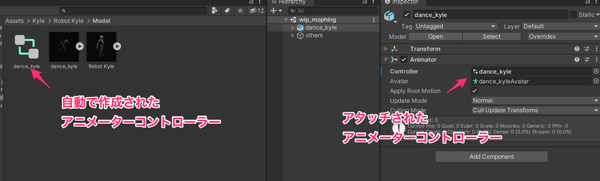
Play アイコンをクリックした時、アニメーションが動作すれば成功です!

最後に
Mixamo を使えば、手軽に様々なアニメーションを適応できて、本当に便利です。しかも無料だなんて、感動!
参考になれば幸いです!



コメントを残す